Product Information Manager : Import von Produkten und Preisen
Zugriff
Um auf die Funktionalität Import von Produkten/Preisen zuzugreifen, klicken Sie auf das Menü Im-/Export -> den Menüpunkt Import von Produkten/Preisen (in der Sektion Import).
Inhaltsverzeichnis
Übersicht
Die Seite Produktimport hilft Ihnen, die Produkte und Kontrakte mit Produktpreisen von einem bestimmten Lieferanten in den Katalog zu importieren.
| PIM unterstützt den Import der 'schmutzigen' Daten ( unvollständig, ungültig, inkorrekt Format, usw.). Die importierende Produktdaten kann nach dem Import bereinigt werden. |
|
Produkte mit einigen Sonderzeichen in ihren Produkt IDs und Varianten IDs können beim Import übersprungen werden. Weitere Informationen zu den empfohlenen Zeichen in den Produkt IDs finden Sie auf der Seite Neues Produkt. |
Kataloge können Katalog- und Eigenschaftsattribute beinhalten. Die Produkte können aus einer Datei importiert werden (z. B. CSV, XLS, XML, usw.). Der Import von Dateien ist eine schnelle und bequeme Art, die Datenbank auszufüllen und zu aktualisieren.
|
Alle zu importierenden Produkte werden automatisch zu Klassifikationsgruppen, die zur im Konfigurationsattribut jcatalog.product.default.groups (string) aufgelisteten Gruppe gehören, zugeordnet. Die Klassifikationgruppen und relevanten Klassifikationen können wie im folgenden Beispiel definiert werden: {"basic":["text", "productbasic"],"eClass_5.1.3":["19000000"]} Die Standardgruppen sind 'text', 'productbasic' und 'ProductEnrichmentLevel' der Klassifikation 'basic'. |
| Die Berechtigungen, die für den Benutzer in PROV definiert werden können, werden nicht während des Produktimports angewandt. Es ist möglich, Attributwerte zu importieren, die zu einer Klassifikationsgruppe gehören, für die der Benutzer nicht verantwortlich ist. |
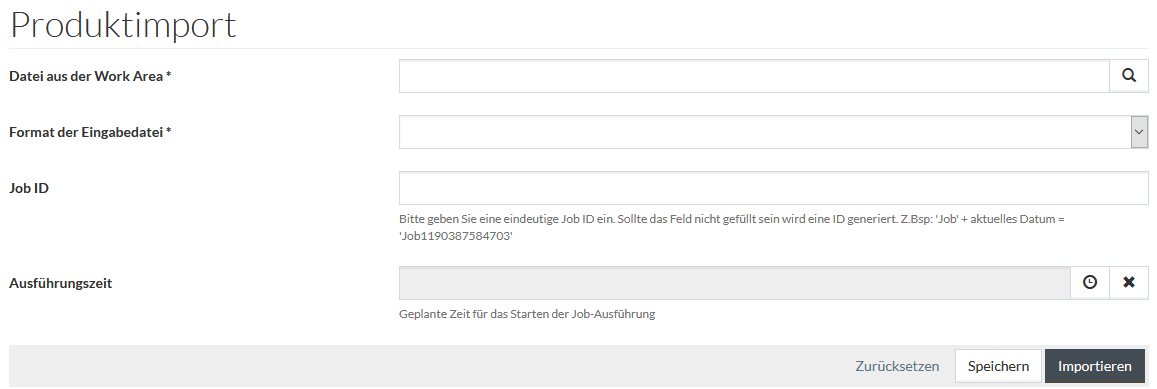
Verwendung
|
Legen Sie den Wert für das Konfigurationsattribut auf 'true' fest, um alle Zwischendateien oder temporäre Dateien (z.B. FlatML-Dateien während des Imports von CSV/Excel/FixedWidth, Logdateien) im Workareaverzeichnis zu behalten (in der Work Area durch das Pfad customers/<customerName>/work/ProductsImportJob ), auf das man von der Seite Job-Historie zugreifen kann. |
- Datei aus der Work Area- Wählen Sie die Datei aus dem Verzeichnis Work Area mithilfe des Symbols
 .
Die zu importierenden Dateien müssen zunächst auf die
Work Area hochgeladen werden. PIM berücksichtigt keine Dateien in anderen Bereichen. Ein Pop-up-Fenster mit der in der Work Area hochgeladenen Dateien wird
geöffnet. Wählen Sie die gewünschte Datei aus und klicken Sie auf den Button
.
Die zu importierenden Dateien müssen zunächst auf die
Work Area hochgeladen werden. PIM berücksichtigt keine Dateien in anderen Bereichen. Ein Pop-up-Fenster mit der in der Work Area hochgeladenen Dateien wird
geöffnet. Wählen Sie die gewünschte Datei aus und klicken Sie auf den Button , um die Auswahl zu bestätigen und das Pop-up-Fenster zu
schließen.
, um die Auswahl zu bestätigen und das Pop-up-Fenster zu
schließen.
- Format der Eingabedatei - Wählen Sie die gewünschte Option aus der Drop-down-Liste:
- JSON/Produkte (Rohformat)
- EXCEL/Produkte (Rohformat)
- JSON/Produkte (Rohformat)
| Derzeit können die Kompatibilitäten (Modelle, Einschränkungen und Dokumentverknüpfungen) nur im Format JSON/Products (Raw) importiert werden. |
- Nach der Auswahl des Formats der Eingabedatei erscheint das Feld
Updatetyp. Wählen Sie eine Option aus den folgenden verfügbaren Optionen aus:
- INSERT-UPDATE - um die neuen Produkte hinzuzufügen und neue Daten zu den bestehenden Produkten hinzuzufügen/zusammenzufügen;
- INSERT-REPLACE - um die neuen Produkte hinzuzufügen und bestehende Produkte mit neugeladenen Produkten zu ersetzen.
- Job ID - Geben Sie eine eindeutige Job ID für den Import-Job an oder lassen Sie das Feld leer. Eine eindeutige ID wird automatisch erzeugt.
- Ausführungszei- Um die
Ausführungszeit für den Import festzulegen, klicken Sie auf das Symbol
 , dort können Sie das Datum und die Uhrzeit festlegen. Wird die
Ausführungszeit nicht angegeben, wird der Import sofort ausgeführt. Verwenden Sie den Button
, dort können Sie das Datum und die Uhrzeit festlegen. Wird die
Ausführungszeit nicht angegeben, wird der Import sofort ausgeführt. Verwenden Sie den Button  , um den Zeitplan zu löschen.
, um den Zeitplan zu löschen.
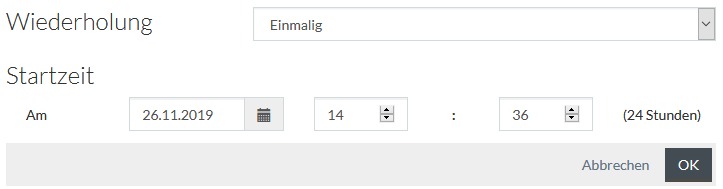
Nachdem der Import-Zeitplan festgelegt worden ist, klicken Sie auf
 , um den Export für spätere Ausführung zu speichern.
, um den Export für spätere Ausführung zu speichern.
Klicken Sie auf
 , um die anfänglichen Importparameter wiederherzustellen, wenn irgendwelche
Parametern gespeichert wurden.
, um die anfänglichen Importparameter wiederherzustellen, wenn irgendwelche
Parametern gespeichert wurden.
Klicken Sie auf
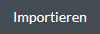 , um den Import sofort zu starten.
, um den Import sofort zu starten.
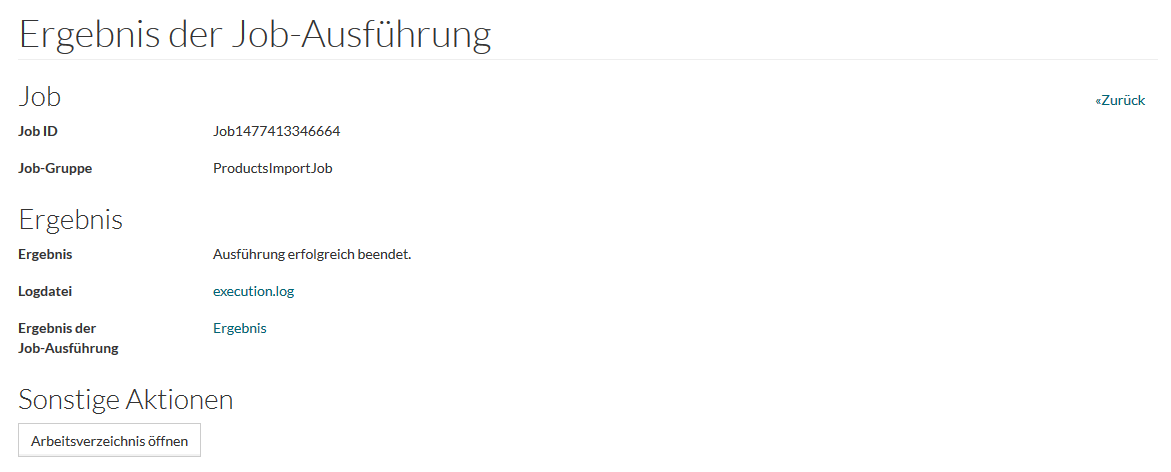
Die Logdatei der Ausführung ist durch den Link
execution.log oder durch das Arbeitsverzeichnis (abgerufen durch den Klick auf
 )
zugänglich. Klicken Sie auf den Link
)
zugänglich. Klicken Sie auf den Link
 , um auf
die Seite
Jobs verwalten weitergeleitet zu werden.
, um auf
die Seite
Jobs verwalten weitergeleitet zu werden.
Sehen Sie auch Import von Master Daten für weitere Informationen.
Formate der importierten Werte
Die Importdatei in JSON oder EXCEL Formaten sollen die Produktinformationen in den korrekten Formaten enthalten. Die allgemeinen Regeln für das Importformat sind wie folgt:
- Alle Attributwerte können importiert werden (unabhängig von dem Format). Die Werte in ungültigen Formaten sind rot im Produkteditor markiert und können später korrigiert werden.
|
Boolean Attributwerte im Großbuchstabenformat (oder beginnend mit einem Großbuchstaben) sind gültig und erscheinen im externen Produkt im richtigen Format. |
Die folgenden Formate sind als gültig behandelt:
| Typ des Attributs | JSON | JSON-Muster | EXCEL | EXCEL-Muster |
|---|---|---|---|---|
| Boolean | true" / "false" | "true" | true / false | true |
| Date (Datum) | YYYY-MM-DD | "2018-05-20" | YYYY-MM-DD | 2018-05-20 |
| Decimal (Dezimal) | Punkt als Dezimaltrennzeichen | "2.5" | Punkt als Dezimaltrennzeichen | 2,5 |
| Markdown/Text-Table/Ausdrücke |
ungelöst |
"#product.5658741.lap001 is a $Tablet" | ungelöst | #product.5658741.lap001 is a $Tablet |
| Mehrwertigen Attribute | JavaScript-Array | ["black", "white"] | jeder Wert in eigene Zeile |
|
Nach dem Import werden die Attributwerte wie Termine, Nummern und Dezimalanzahlen im UI abhängig von den Lokale-spezifischen Mustern für die Zahlen, Dezimaltrennzeichen usw., die in der Datei formatPatterns.groovy im Verzeichnis /integration/i18n im Customization Area konfiguriert werden, angezeigt. |
- Die Felder der Produktinformationen sollen die folgenden Formate entsprechen:
| Feld | JSON | EXCEL |
|---|---|---|
| Felder des Datumtyps (Gültig von/bis) | YYYY-MM-DD'T'HH:MM:SS.SSS'Z' | YYYY-MM-DD HH:MM.SS.SSS |
| Felder des Booleantyps | true / false | TRUE / FALSE |
| Dezimalzahlen | Punk als Dezimaltrennzeichen | Mit Benutzer-/Lokalespezifisch EXCEL-Einstellungen konformen |
|
UTC Zeitzone ist für die Felder des Datumstyps verwendet. |
|
Es können Datenbankspezifische Beschränkungen für die Feldwerte. Es bedeutet, dass die importierten Werten in Datenbank entsprechend dieser Beschränkungen gespeichert werden. Zum Beispiel, abhängig von dem Datenbank, kann einen Dezimalwert für Preis zur 2 Nummern nach dem Dezimaltrennzeichen beschränkt werden. |
|
EXCEL kann der Form für angezeigten Zahlen und Termine entsprechend der verwendeten Lokale und EXCEL-Einstellungen ändern. "Mit Benutzer-/Lokal-spezifisch EXCEL-Einstellungen konformen" bedeuten, dass falls die EXCEL-Einstellungen "," als Dezimaltrennzeichen haben, diesen Trennzeichen für Dezimalen verwenden kann. |